「Microsoft Picture Manager」は最小限の機能で使いやすく、無料で手に入れられる画像編集ソフトです
Microsoft SharePoint Designer をダウンロード
ダウンロード
マイクロソフトのダウンロードセンターで、Microsoft SharePoint Designer をダウンロードします
Microsoft SharePoint Designer 2010 (32 ビット版)
Microsoft SharePoint Designer 2010 (64 ビット版)
※ いつまで提供されるかわかりません
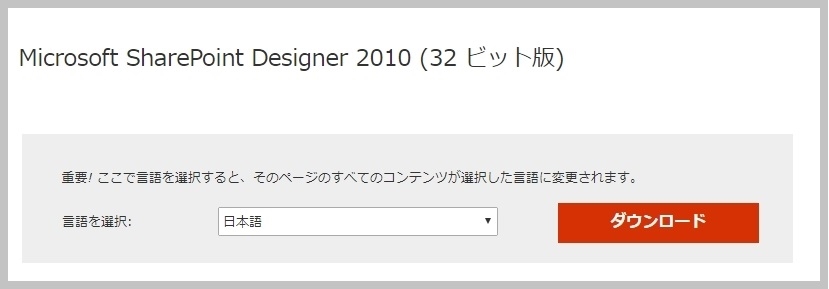
- 上記の画面になったら「ダウンロード」をクリック
- ダウンロードが完了したらファイルをクリックしてインストールを開始
- ライセンス条項に同意し、[続行] をクリック
ユーザー設定
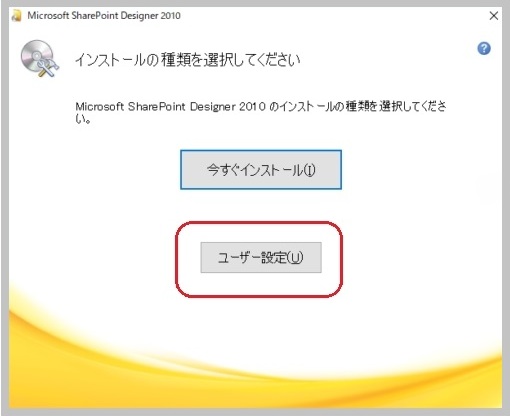
上記の画面になったら「ユーザー設定」をクリック
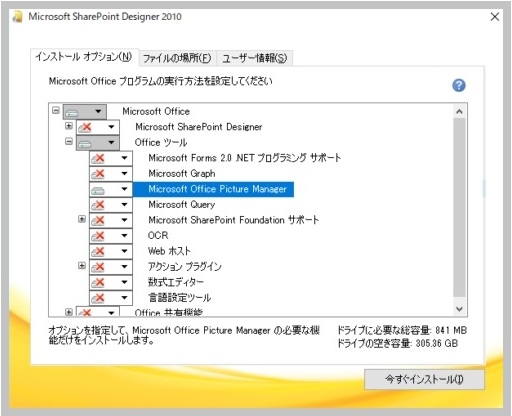
上記の画面のように「Microsoft Picture Manager」だけそのままにして、あとは「インストールしない」に設定
設定が出来たら「今すぐインストール」をクリック
しばらくするとインストールが完了し、「Microsoft Picture Manager」がインストールされます
「Microsoft Picture Manager」起動の設定
写真をダブルクリックして「Microsoft Picture Manager」が起動する手順を設定します
- 「JPGファイル」の入っているフォルダを開く
- どれか「JPGファイル」を右クリックしてメニューの「プログラムから開く」にマウスを合わせる
- 「別のプログラムを選択」をクリック
- 「Picture manager」を選択して「常にこのアプリを使ってJPGファイルを開く」にチェックを付けてOKボタンをクリック
これで、次回から JPGファイルはダブルクリックするだけで「Picture manager」が開くようになります


